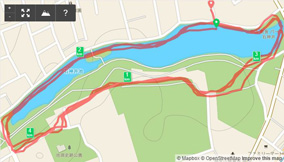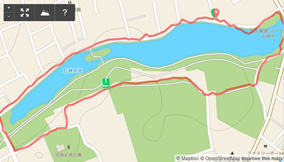|
|

※該当の記事タイトル一覧はリンク一覧から参照できます。
ZenFone 2 LaserとRunkeeperとGPS不具合名前: 小川 邦久 リンク: http://kunisan.jp/ 日付: 2016年2月13日   昨年12月に購入したZenFone 2 Laserの性能については、おおむね満足していたのですが、GPSの精度だけは不満がありました。Googleマップで自分の位置を表示しても、かなり高い頻度で変な場所に飛んでしまったり、Runkeeperでもプロットが不正確なったりしていました。特にRunkeeperの場合、ギザギザにプロットされたり(距離が長く計算されます)、周回のかなり内側をプロットし続けたり(距離が短く計算されます)、ペースも正確に算出されませんでした。 昨年12月に購入したZenFone 2 Laserの性能については、おおむね満足していたのですが、GPSの精度だけは不満がありました。Googleマップで自分の位置を表示しても、かなり高い頻度で変な場所に飛んでしまったり、Runkeeperでもプロットが不正確なったりしていました。特にRunkeeperの場合、ギザギザにプロットされたり(距離が長く計算されます)、周回のかなり内側をプロットし続けたり(距離が短く計算されます)、ペースも正確に算出されませんでした。「この機種特有の不具合なのかな」と思ったのですが、ネットで調べたところGPSの精度に個体差があるような内容のページを散見しました。さらにこんなページを見つけてしまいました。 スマホ評価・不具合ニュース - Asus Zenfone2 Laser、一部でGPS不具合。端子の接触不良が原因か http://sumahoinfo.com/asus-zenfone2-laser-gps-fuguai-ichizyouhou-fix 改善方法も掲載されていて、裏蓋を開けて、さらにネジを外して中蓋を開け、6個の接触端子の角度を上げるというものです。ただ、中蓋のネジの一つに"SEAL"という保証用シールが貼ってあり、ネジを開けることは「保証が受けられなくなる」ということにもなります。「ネット情報をどこまで信用するのか」というのもありますが、どのみち今の状態ではGPSが使い物にならず、メーカーに修理に出すのも面倒なので(アマゾンで買ったので…)、ネジをすべて外し(保証用シールも剥がし)、中蓋を開けてみることにしました。 上記ページの通り、マイナスドライバーを使って6個の接触端子の角度を上げてみました(本ページ右上の写真の赤丸で括った個所です)。あとは中蓋を取り付け直し、裏蓋を閉めて作業完了です。 早速、Runkeeperを起動させて、近所の石神井公園を歩いてみました。以下が結果になります。左は作業前のRunkeeperのプロット(池の周りを3週ラン)、右は作業後のもの(池の周りを1週歩き)です。
明らかにプロットの精度が高くなっています。1個所だけ5メートル程度外れたプロット(池に入ってしまっています)がありますが、これで位なら十分誤差の範囲内で、個人的には全く問題ないです。Googleマップでも変な場所に飛ぶような現象は見られなくなりました。 ただ、Runkeeperの立ち上げ時に、GPSをなかなか拾ってくれないという現象は残っていて、今回はRunkeeperを一旦閉じてから、再度Runkeeperを立ち上げることで解消しました。この点については、今後も動作の検証を続ける必要がありそうです。 ※本ページの内容を参考にして、同様の作業を行い、現象が改善されなかったり、最悪故障してしまったような場合でも、当方は一切の責任を負いません。作業を行う場合には、「保証が受けられなくなる」ことを前提に、自己責任で行うようにしてください。 Android関連記事(リンク一覧): Google Pixel 7 Proの望遠カメラ / Chuwi(ツーウェイ) HiPad X 10インチ(10.1インチ) Androidタブレット / Xperia 5 II(ソニー)とRakuten UN-LIMIT VI(楽天モバイル) / 息子のスマートフォンを買い替え(Google Pixel 5 - 他機種との写真画質比較) / 海外SIMカードとUSB充電器(シンガポール、マレーシア) / ...(記事連続表示) 関連カテゴリー: Android関連記事, ランニング関連記事
コメント:ZenFone 2 LaserとRunkeeperとGPS不具合 名前: 小川 邦久 リンク: http://kunisan.jp/ 日付: 2016年10月10日  位置情報を「高精度」に設定すると精度が落ちてしまうようで、プロットが不安定になってしまいます。位置情報は「GPSのみ」に設定しないと使えるレベルではないですね。

英検Pass単熟語1級名前: 小川 邦久 リンク: http://kunisan.jp/ 日付: 2016年2月2日   英語学習に語彙力の強化は欠かせません。私の場合には相変わらず、洋書や英語の記事を読みながら、分からない英単語を調べて覚える方式をメインにしていますが、時折英単語・英熟語学習アプリを使ったりもします。 英語学習に語彙力の強化は欠かせません。私の場合には相変わらず、洋書や英語の記事を読みながら、分からない英単語を調べて覚える方式をメインにしていますが、時折英単語・英熟語学習アプリを使ったりもします。先日から始めたのが「英検Pass単熟語1級」というアプリです。英検1級に良く出る単語や熟語を、合計2500語学習できるという内容です。 さすがに英検1級というだけあって、初見では8割程度の単語の意味が分からず、その多くが「見たこともない」というものです。最近は洋書をKindleでよく読んでいて、辞書無しでも読み進められるものも多くなってはきたのですが、やはり英検1級レベルの単語だとこの有様です。 このアプリのいいところは、全部の単語に例文が付いていて、その例文の音声も流れることです。発音の勉強になるのはもちろんのこと、頭にしっかりと記憶させる上でも、例文の音声を聞きながら理解していくというのは、ある程度効果があると思います(聞き流しではダメですが)。 とは言うものの、私の暗記力の低さは昔から半端ないので、単語20個程度を5日間反復で学習しても、そのうちの数個は意味がパッと出てきません。まあ、「歳のせい」という声も聞こえてきそうですが、私の暗記力の低さは小学生の時からなので(当時も漢字がなかなか覚えられませんでした)、歳のせいにはしないようにしています。 ※なかなか覚えられない単語の例(動詞): extol = ~を激賞する、emancipate = ~を解放する、disseminate = ~を普及させる/~をまき散らす、recapitulate = ~を要約する ちなみに、このアプリを今のペースで学習し続けていくと、計算では約2年半後に最後の単語(もしくは熟語)まで達する見込みです。まあ、先のことは考えずに、淡々とやっていこうと思います。 Android関連記事(リンク一覧): Google Pixel 7 Proの望遠カメラ / Chuwi(ツーウェイ) HiPad X 10インチ(10.1インチ) Androidタブレット / Xperia 5 II(ソニー)とRakuten UN-LIMIT VI(楽天モバイル) / 息子のスマートフォンを買い替え(Google Pixel 5 - 他機種との写真画質比較) / 海外SIMカードとUSB充電器(シンガポール、マレーシア) / ...(記事連続表示) 関連カテゴリー: Android関連記事, 英語学習関連記事

ASUS ZenFone 2 Laser (ZE500KL-BK16)を購入名前: 小川 邦久 リンク: http://kunisan.jp/ 日付: 2015年12月16日   先日の土曜日に、ドコモから楽天モバイルに乗り換えてすぐ、アマゾンで「ASUS ZenFone 2 Laser(ZE500KL-BK16) 先日の土曜日に、ドコモから楽天モバイルに乗り換えてすぐ、アマゾンで「ASUS ZenFone 2 Laser(ZE500KL-BK16)この「ZenFone 2 Laser」ですが、「普通のスマートフォン」という名がふさわしい程、特徴的な外観や機能があまり無いAndroidスマートフォンです。唯一、マイクロSIMカードの2枚挿しができるのは、面白い機能だと思いました。国内用SIMと海外用SIMの使い分けができるので、海外によく行く人にはなかなか便利と言えます。 2年半前購入のSH-06Eのスペックと比べても、数字だけを見ると劣っている点が何点かあります。以下、矢印の左がSH-06E、右がZenFone 2 Laserのものです。 CPU: APQ8064T 1.7GHz(クアッドコア) → Snapdragon 410 1.2GHz(クアッドコア) 表示機能: 4.8インチ 1080x1920ドット → 5インチ 720x1280ドット 内部ストレージ: 32GB → 16GB バッテリー容量: 2600mAh → 2400mAh メモリはどちらも2GB、カメラ(背面)の有効画素数もどちらも約1300万画素と変わらず、重量は約157gから145gとやや軽くなっているものの、すぐに違いを感じられるほどの大きな差ではありません。 加えて、防水機能、おサイフケータイ、ワンセグ、赤外線通信、のぞき見ブロック、FMトランスミッタ、おくだけ充電などの機能も無くなってしまいました。 これだけ書くと「悪いことばかりじゃないか」と言われそうですが、実際に使ってみると、普段良く使うアプリの動作は問題なく(ちなみに、私はスマートフォンではゲームをしません)、手持ちの動画ファイルも普通に再生できて、バッテリーの持ちもSH-06Eよりも良かったりします。 SH-06Eは購入してすぐの頃、家を出る前に満充電にして、会社から帰ってきて「60~70%も残っている(メールとSNSのチェックのみの場合)」と、当時の他のスマートフォンに比べた場合のバッテリーの持ちの良さにびっくりしたものです。ところが、ZenFone 2 Laserは今日会社から帰ってきた時点で、なんと87%もバッテリーが残っていました。ネットのチェックを頻繁にするような場合でも、明らかにバッテリーの減りがSH-06Eに比べてゆっくりです。 バッテリーの持ちの良さは、CPUが省電力設計なことに加えて、ディスプレイの解像度が低いことで(使用には十分ですが)、処理にパワーを使わないというのが大きいのではないかと思います。キャリア依存の高負荷のアプリがないことも、バッテリーの持ちに貢献しているのかもしれません。 内部ストレージは16GBしか無いですが、よく使うアプリを入れ終わったところで3.2GBしか使用しておらず、まだまだ空きは沢山あります。ちなみに、音楽ファイルなどのデータについてはmicroSDHCの方に入れてあり、このカードはSH-06Eのもう一つ前のGalaxy S2の頃からそのまま転用しているものです。 防水機能は正直少し惜しいですが、それ以外のおサイフケータイ、ワンセグ、赤外線通信、のぞき見ブロック、FMトランスミッタは全くと言っていいほど使っていなかったので、これが無くなったことでの影響はありません。おくだけ充電も、この機能があるのでわざわざ専用の充電器を揃えましたが、普通にUSBケーブルの充電に戻せばいいだけなので、別に無くても構わない機能です。 ちなみに、ZenFone 2 Laserは背面のカバーを開けることができて、バッテリーの交換も物理的には可能になっています。ただ、現時点ではバッテリーの単品販売はしていないようです。将来的には販売してくれるのではないかと、少し期待しています。  さて、ZenFone 2 Laserを特徴的なスマートフォンにするには、実は別売りの「専用フリップカバー(ASUS純正) さて、ZenFone 2 Laserを特徴的なスマートフォンにするには、実は別売りの「専用フリップカバー(ASUS純正)カバー前面を閉じると、自動的にスリープ状態に移行しますが、その際に丸い窓の所に時計やバッテリー残量などが表示されて、その見た目が古い日本家屋にある丸窓のようです。 いずれにしても、過剰な機能や不要なアプリの無いZenFone 2 Laserは、使い始めから「違和感が無い」という使い心地です。新品で価格が3万円を切るのもリーズナブルで良いです。まあ、大手キャリアの「実質0円(2年縛り)」戦略にはとても敵いませんが…。 Android関連記事(リンク一覧): Google Pixel 7 Proの望遠カメラ / Chuwi(ツーウェイ) HiPad X 10インチ(10.1インチ) Androidタブレット / Xperia 5 II(ソニー)とRakuten UN-LIMIT VI(楽天モバイル) / 息子のスマートフォンを買い替え(Google Pixel 5 - 他機種との写真画質比較) / 海外SIMカードとUSB充電器(シンガポール、マレーシア) / ...(記事連続表示)

ドコモから楽天モバイルに切り替え名前: 小川 邦久 リンク: http://kunisan.jp/ 日付: 2015年12月12日   ドコモの携帯電話を初めて購入したのが1998年の1月。それから18年近く、キャリアをドコモ以外に変えることはありませんでした。ただ、基本的に同じキャリアを使い続けることでのメリットを感じられなかったこと、料金体系が複雑すぎる上にコロコロ変わるので真面目に考えるのが面倒になってきたこと、新しい端末に買い換えるといらないアプリやサービスが漏れなく付いてくること、他に安い業者が色々と出てきたことなどもあって、今日になって携帯会社をMVNO業者の一つである「楽天モバイル」に切り替えてしまいました。理由は単純で「安いから」です。とりあえず、端末については今まで使っていたSH-06E(シャープ)をそのまま使って、SIMカードのみを切り替えることにしました。 ドコモの携帯電話を初めて購入したのが1998年の1月。それから18年近く、キャリアをドコモ以外に変えることはありませんでした。ただ、基本的に同じキャリアを使い続けることでのメリットを感じられなかったこと、料金体系が複雑すぎる上にコロコロ変わるので真面目に考えるのが面倒になってきたこと、新しい端末に買い換えるといらないアプリやサービスが漏れなく付いてくること、他に安い業者が色々と出てきたことなどもあって、今日になって携帯会社をMVNO業者の一つである「楽天モバイル」に切り替えてしまいました。理由は単純で「安いから」です。とりあえず、端末については今まで使っていたSH-06E(シャープ)をそのまま使って、SIMカードのみを切り替えることにしました。今までの月のデータ使用量は多くても2GB程度。それでいて料金が各種割引適用後で毎月6,500円程度かかっていました。楽天モバイルの通話SIM3.1GBプランだと毎月1,600円になるため、単純計算で毎月5,000円近く、年間で58,000円程度の金額が浮く計算になります。さらに我が家では妻も同じ料金プランのため、二人で楽天モバイルに切り替えることで、この倍の金額が浮く計算になります。 ちなみに、ドコモのMNP転出手数料が2,000円、楽天モバイルの事務手数料が3,000円かかります。さらに、ドコモの2年縛り等で途中解約をすると、違約金の支払いが別途発生します。私は3,000円程度の違約金でしたが、妻は1万円程度かかってしまいました。ただ、全てをひっくるめても3ヶ月程度で十分ペイできる計算なので、迷わずに転出の申し込みをしてしまいました。 楽天モバイルの電波はドコモの回線を使っているので、ドコモの端末で使える場所であれば、楽天モバイルのSIMカードで問題なく繋がります。通話料金もドコモの時から30秒で20円のプランだったので、楽天モバイルでも基本的には変わりません。ただし、「楽天でんわ」に申しこめば(申し込み無料)30秒10円になるため、通話料金についてもこちらの方がお得と言えます。 もちろん、楽天モバイルは良いこと尽くめではなく、以下のようなデメリットも存在します。 1. ドコモメール等のキャリア依存のメールサービスが使えなくなる。 2. キャリア依存のサービス(iコンシェル、dマーケット、ウイルス対策ソフト更新など)が使えなくなる。 3. キャリア依存の割引(家族間通話無料など)が使えなくなる。 4. テザリング機能が使えなくなる(ただし、キャリアが提供している端末以外であれば、基本テザリングも利用可能です)。 5. 故障時に近所のショップに持ち込んで代替機を借りて…、ということができない。 6. カードのサイズ変更(例: マイクロSIM→ナノSIM)に数日かかってしまう。 私個人に関しては、ドコモメールをはじめ、ドコモのサービスはほとんど使っていなかったので、1、2については影響ありません。3については普通に電話をすると有料になってしまうので、Skype等のアプリを使って通話するようにします。4については、テザリングを使用するには機種を変える必要があるので、近々ネットで新しいスマートフォンを購入する予定です。そして、新しいスマートフォンが来た後、使わなくなったSH-06Eを、私と妻の「故障時のバックアップ用スマホ」とすることで、とりあえず5も解決となります。 6については直近では問題ではありませんが、将来的にナノSIMに変更となった時など、仕事や生活への影響が最小限になるように、例えば3連休の週末や長期休暇などのタイミングで切り替えるしかなさそうです。ただ、しばらくしたら、店頭での切り替えサービスも充実してくるのではないかと、少し期待したりもしています。 「約18年の沈黙を破った」形ですが、基本的には携帯会社の変更のみなので、使用の面で大きな変化はありません。また新しいスマートフォンを購入したら、本ブログで紹介するようにします。 Android関連記事(リンク一覧): Google Pixel 7 Proの望遠カメラ / Chuwi(ツーウェイ) HiPad X 10インチ(10.1インチ) Androidタブレット / Xperia 5 II(ソニー)とRakuten UN-LIMIT VI(楽天モバイル) / 息子のスマートフォンを買い替え(Google Pixel 5 - 他機種との写真画質比較) / 海外SIMカードとUSB充電器(シンガポール、マレーシア) / ...(記事連続表示)

Bible for Kids - 子供用聖書アプリ(英語)名前: 小川 邦久 リンク: http://kunisan.jp/ 日付: 2015年7月12日  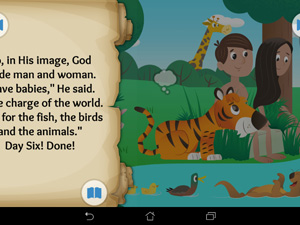 私は仕事以外でも映画、ドラマ、書籍、ネットなどで英語に触れる機会が多いのですが、その中で聖書の内容を知らないと理解できない表現に出くわすことがあります。キリスト教を信仰しているわけではないものの、こういった表現の意味や背景を知りたいということもあり、聖書について調べてみようと思いました。 私は仕事以外でも映画、ドラマ、書籍、ネットなどで英語に触れる機会が多いのですが、その中で聖書の内容を知らないと理解できない表現に出くわすことがあります。キリスト教を信仰しているわけではないものの、こういった表現の意味や背景を知りたいということもあり、聖書について調べてみようと思いました。しかし、英語でも日本語でも聖書を最初から最後まで読み通す気力はさすがにありません。そのため、Androidで子供向けの聖書アプリのようなものを探していたら、"Bible for Kids"(英語版)というアプリを発見、インストールしてみました。 "Bible for Kids"は旧約聖書、新約聖書の一部(おそらく広く知られている内容の所)を絵本のように表現したアプリです。各章は中々凝った作りになっていて、文章を音声で読み上げてくれる他、画像をタップするとそれに合わせて絵が動いたり、隠れダイヤ(?)やクイズなどの演出もあったりします。 子供用のアプリだけあって、シンプルで分かりやすい内容にはなっています。ただ、人の名前や地名が沢山出てきて、私は記憶力がイマイチということもあって、そういった名前を覚えきれずに途中で「あれ、この人は誰だったっけ?」ということもありました。 このアプリだけで聖書の全容を掴めるところまで行けるとは思いませんが、大まかな内容や関連の言葉を理解するには、とりあえずは役に立つと思います。 Android関連記事(リンク一覧): Google Pixel 7 Proの望遠カメラ / Chuwi(ツーウェイ) HiPad X 10インチ(10.1インチ) Androidタブレット / Xperia 5 II(ソニー)とRakuten UN-LIMIT VI(楽天モバイル) / 息子のスマートフォンを買い替え(Google Pixel 5 - 他機種との写真画質比較) / 海外SIMカードとUSB充電器(シンガポール、マレーシア) / ...(記事連続表示) 関連カテゴリー: Android関連記事, 英語学習関連記事

ASUS MeMO Pad 8 (ME581C)を購入名前: 小川 邦久 リンク: http://kunisan.jp/ 日付: 2015年5月10日   昨日NVIDIA Shieldタブレットが急に故障したため、急遽ASUS MeMO Pad 8 (ME581C) 昨日NVIDIA Shieldタブレットが急に故障したため、急遽ASUS MeMO Pad 8 (ME581C)Shieldタブレットはタッチパネルの誤動作が多かったことと(文字入力で、キーを一回しか押してないのに連続で押したことになってしまうなど)、やはり「故障してしまった」という事実のため、再購入することにはなりませんでした。 故障したShieldタブレットは、明日以降にサポートセンターに電話の上で修理をしてもらい、戻ってきたらオークション等で売却ということになると思います。 本日到着したASUS MeMO Pad 8ですが、先ほど早速セットアップを行いました。Android機種については、今までにスマートフォンとタブレットを併せて6機種目になるので、ほとんど迷うこと無く数十分で大まかな作業が完了しました。 とりあえず、Shieldタブレットにあったような、タッチパネルの誤動作は無いようです。ただ、処理速度についてはShieldタブレットの方が早いようで、MeMO Pad 8は、VLC(マルチメディア視聴アプリ)で手持ちの動画の処理がもたつく現象が出ました。ただ、これについては、別のMX Playerというアプリで解消しました。 あと、本体が軽くて持ちやすいのはいいですね。Shieldタブレットが372gだったのに対し、MeMO Pad 8は290gです。また、Shieldタブレットは全体がやや角ばっていて、長く同じ所を持つと指が少し痛くなるのですが、MeMO Pad 8は縁全体にしっかりと丸みがあるので長く持っても指が痛くなりません。 まだ使用時間が短いため、あまり細かいところまでは見きれていませんが、通勤時に英語の勉強をしたり、動画を見たり、音楽を聞いたり、ゲームをしたり、文章を書いたり、電子書籍を読んだりなど、普通の使い方では問題ありません。 また何かあれば、本ブログに書き込んでいこうと思います。 Android関連記事(リンク一覧): Google Pixel 7 Proの望遠カメラ / Chuwi(ツーウェイ) HiPad X 10インチ(10.1インチ) Androidタブレット / Xperia 5 II(ソニー)とRakuten UN-LIMIT VI(楽天モバイル) / 息子のスマートフォンを買い替え(Google Pixel 5 - 他機種との写真画質比較) / 海外SIMカードとUSB充電器(シンガポール、マレーシア) / ...(記事連続表示)

NVIDIA SHIELDタブレット故障名前: 小川 邦久 リンク: http://kunisan.jp/ 日付: 2015年5月9日   昨年10月に購入したNVIDIA SHIELDタブレットが故障してしまいました。 昨年10月に購入したNVIDIA SHIELDタブレットが故障してしまいました。今日の夕方に、スリープ状態を解除しようと思い、電源ボタンを押しても反応しないため、電源ボタンを長押ししてから再起動をかけました。その後、画面にNVIDIAのロゴが出るのですが、何分待ってもホーム画面に行きません。何回か電源ボタンを長押しして再起動をかけましたが、状況は変わりませんでした。 その後、画面に付けていたフィルムを剥がしたり、microSDXCカードを外したり、電源ケーブル(USB)を付けたまま再起動してみたり、色々やってみたものの、状況が改善することはありませんでした。 色々を試行錯誤を重ねるうちに、電源ボタンと音量の下ボタンを同時に長押しすると、ブート画面が出てくるのを発見しました。画面にはContinue、Fastboot Protocol、Recovery Mode、Reboot、Poweroffと出ており、ブート操作を選択できるのですが、結局どれを選んでもホーム画面に行くことはできませんでした。 このような状況なので「故障」と判断しましたが、コールセンターが平日の昼間しかやっていないため、週が開けてから処理を進めていくことになります。 今後の状況は本ページのコメント欄で追って説明していきます。
Android関連記事(リンク一覧): Google Pixel 7 Proの望遠カメラ / Chuwi(ツーウェイ) HiPad X 10インチ(10.1インチ) Androidタブレット / Xperia 5 II(ソニー)とRakuten UN-LIMIT VI(楽天モバイル) / 息子のスマートフォンを買い替え(Google Pixel 5 - 他機種との写真画質比較) / 海外SIMカードとUSB充電器(シンガポール、マレーシア) / ...(記事連続表示)
コメント:NVIDIA SHIELDタブレット故障 名前: 小川 邦久 リンク: http://kunisan.jp/ 日付: 2015年5月24日  タブレットをサポートセンターに返送して、動作検査で不具合が認められました。交換ということで、新品のSHIELDタブレットが届きましたが、既にASUSの8インチタブレットを購入してしまったので、SHIELDタブレットはオークションに出品中です。

NVIDIA SHIELD Tablet用スーパースムースフィルム(ELECOM)名前: 小川 邦久 リンク: http://kunisan.jp/ 日付: 2015年3月20日   SHIELD Tabletを購入してから、電子書籍、動画閲覧、辞書、ゲーム、レポート作成、SNSなど、毎日色々な用途で使っています。 SHIELD Tabletを購入してから、電子書籍、動画閲覧、辞書、ゲーム、レポート作成、SNSなど、毎日色々な用途で使っています。処理速度の上では特に問題は無いのですが、購入当初よりタッチパネルの感度が良すぎるのが気になっていました。画面に指が完全にタッチしていない状態でも反応してしまうことがあるため、ソフトウェアキーボードを使って文章を書いていると、思ってもいない文字が出てきてしまうこともありました。 特に画面が指が触れるか触れないかの所で反応してしまうと、タッチパネルを「連射」したような状況になってしまい、例えば「会社に行く」と書こうとすると、「かいっしゃにいっく」などと勝手に「っ」が付け加えられてしまうことが多々ありました。 タッチパネルの感度を弱められればと思ったのですが、SHIELD Tabletにはそのような設定はなく、仕方なく我慢しながら使い続けていました。しかし、レポート作成のように長い文章を書く場合には、特にイライラが募りました。 先日、ふと考えついたアイデアが、画面にフィルムを貼ることでした。私は画面にフィルムを貼るのはあまり好きな方ではないのですが、「物は試し」とということで、ELECOM製のスーパースムースフィルム こういったフィルムは、貼り付けの時に気泡が入りやすいのですが、気泡が消える「エアーレス加工」がしてあるとのことで、実際に気泡が発生することなく、綺麗にフィルムを貼り付けることができました。 表面がマット加工されていることもあり、正直な所画面の精細さが若干失われます。しかし、まず指先の滑りの良さで「使いやすい」と感じました。それから、タッチパネルの感度が(良い意味で)少し弱くなったため、ソフトウェアキーボードでの文字入力も、今までよりも大幅に入力ミスが減りました。逆に「触ったのに反応しない」ということはありません。 フィルムを貼り付けただけですが、これだけでSHIELD Tabletが大分使いやすくなりました。「こんなことなら最初から買っておけばよかった」と思える程です。
Android関連記事(リンク一覧): Google Pixel 7 Proの望遠カメラ / Chuwi(ツーウェイ) HiPad X 10インチ(10.1インチ) Androidタブレット / Xperia 5 II(ソニー)とRakuten UN-LIMIT VI(楽天モバイル) / 息子のスマートフォンを買い替え(Google Pixel 5 - 他機種との写真画質比較) / 海外SIMカードとUSB充電器(シンガポール、マレーシア) / ...(記事連続表示)

Ski Tracks - iOS/Android用スキーアプリ名前: 小川 邦久 リンク: http://kunisan.jp/ 日付: 2014年12月26日  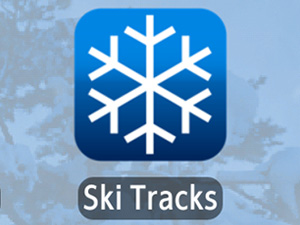 私のスマートフォン(SH-06E)には、RunKeeperがインストールされていて、週末のランニング時には、毎回これで記録を取っています。今では、ランニングを続けられるモチベーションにもなっている程です。 私のスマートフォン(SH-06E)には、RunKeeperがインストールされていて、週末のランニング時には、毎回これで記録を取っています。今では、ランニングを続けられるモチベーションにもなっている程です。「スキーでも似たようなアプリが無いかな」と探してみたところ、「Ski Tracks」というアプリが評判が良かったので、スマートフォンにインストールして、先日の鹿島槍スキー場で試してみました。 ・Ski Tracks (iOS版ダウンロード) ・Ski Tracks (Android版ダウンロード) 日本語に対応しておらず英語表記のみですが、操作が容易で単語もそれほど難しくないので、とりあえず問題はありません。 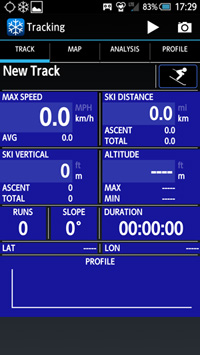 アプリを起動した直後の画面です。画面上部の右向きの三角ボタン(「再生」のようなボタン)を押すと、トラッキングがスタートします。同じ所に出る「一時停止」ボタンを押して、「Save」とするとデータが保存されます。 アプリを起動した直後の画面です。画面上部の右向きの三角ボタン(「再生」のようなボタン)を押すと、トラッキングがスタートします。同じ所に出る「一時停止」ボタンを押して、「Save」とするとデータが保存されます。本アプリはバッテリーの持ちを考慮した設計になっているらしいですが、私のSH-06Eでは、バッテリー80%から開始して、約3時間半後に55%でした。十分使用に耐えられるレベルです。 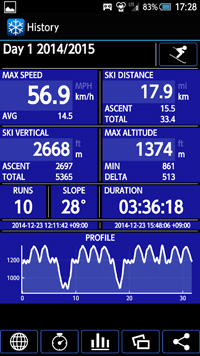 画面下のメニューボタンから「History」を選択し、該当のデータを選択するとデータ詳細が表示されます。表示項目は、MAX SPEED(最高速度)、AVG(平均速度)、SKI DISTANCE(スキー滑走距離)、ASCENT(上り/リフト距離)、TOTAL(全距離)、SKI VERTICAL(滑走標高差合計)、ASCENT(上り/リフト標高差合計)、TOTAL(標高差合算)、MAX ALTITUDE(標高最高地点)、MIN(標高最低地点)、DELTA(標高差)、RUNS(滑走回数)、SLOPE(斜面角度)、DURATION(アプリ継続時間)、PROFILE(時間に対する標高のグラフ)です。 画面下のメニューボタンから「History」を選択し、該当のデータを選択するとデータ詳細が表示されます。表示項目は、MAX SPEED(最高速度)、AVG(平均速度)、SKI DISTANCE(スキー滑走距離)、ASCENT(上り/リフト距離)、TOTAL(全距離)、SKI VERTICAL(滑走標高差合計)、ASCENT(上り/リフト標高差合計)、TOTAL(標高差合算)、MAX ALTITUDE(標高最高地点)、MIN(標高最低地点)、DELTA(標高差)、RUNS(滑走回数)、SLOPE(斜面角度)、DURATION(アプリ継続時間)、PROFILE(時間に対する標高のグラフ)です。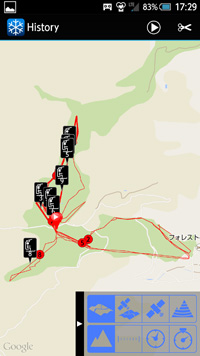 画面下の地球儀のボタンをタップすると、地図上に滑走した所、リフトに乗った所が赤い線で表示されたものが出てきます。地図を衛星写真にしたり、等高線で表したりすることもできます。 画面下の地球儀のボタンをタップすると、地図上に滑走した所、リフトに乗った所が赤い線で表示されたものが出てきます。地図を衛星写真にしたり、等高線で表したりすることもできます。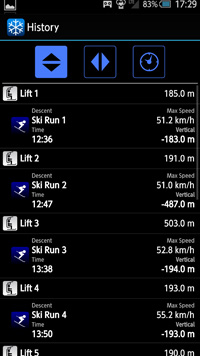 各滑走の持続時間、最高速度、標高差を表示できます。データをタップすると、詳細なグラフが出てきます。「リフトに乗っている」という状態を自動検知する仕組みになってはいますが、精度が完璧ではなく、「滑走1回」の中にリフトに乗っている状態が2~3回含まれることもありました。他に滑走距離別、時間別のデータも出せます。 各滑走の持続時間、最高速度、標高差を表示できます。データをタップすると、詳細なグラフが出てきます。「リフトに乗っている」という状態を自動検知する仕組みになってはいますが、精度が完璧ではなく、「滑走1回」の中にリフトに乗っている状態が2~3回含まれることもありました。他に滑走距離別、時間別のデータも出せます。 Altitude(標高)とSpeed(速度)の推移グラフです。時間が長くなると、グラフが横方向に圧縮されてしまうため、少し見づらくなってしまいます。Altitudeのグラフのアップダウンで、この日は3時間半でリフトに23回乗ったことが分かります。 Altitude(標高)とSpeed(速度)の推移グラフです。時間が長くなると、グラフが横方向に圧縮されてしまうため、少し見づらくなってしまいます。Altitudeのグラフのアップダウンで、この日は3時間半でリフトに23回乗ったことが分かります。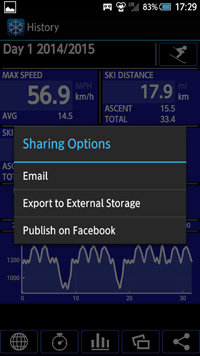 データをメールで送信したり、ファイルとして保存したり、Facebookで共有したりすることも可能です。 データをメールで送信したり、ファイルとして保存したり、Facebookで共有したりすることも可能です。GPSの測定頻度の影響で、ターンを多くした場合にも、データとしては直線的にプロットされてしまうようです。そのため、ターンが横に大きく振れるような滑りの場合には、実際の速度よりも遅く測定されてしまいます。 あと、今回は使いませんでしたが、カメラで撮った写真もデータとして一緒に保存することも可能です。 速度や滑走回数などのデータの正確性については、完璧とは言えないものの、それでもそれなりの参考にはなるのと、やはり後からデータを見てみると「なかなか面白い」と思えます。これからもスキーする時には、このアプリを使ってみようと思います。 スキー関連記事(リンク一覧): 今までに行ったことのあるスキー場まとめ(2024年) / 富士見パノラマリゾート(2024年2回目) / よませ温泉スキー場 / ガーラ湯沢スキー場(2024年3回目) / 富士見パノラマリゾート(2024) / ...(記事連続表示) 関連カテゴリー: スキー関連記事, Android関連記事

NVIDIA SHIELDタブレット純正コントローラ名前: 小川 邦久 リンク: http://kunisan.jp/ 日付: 2014年12月14日   SHIELDタブレットは、毎日通勤時や自宅にいる時も使っていて、すっかり私の日常生活に溶け込んでいます。先日、Android5.0にアップデートしてから、一部のアプリで不具合が発生していますが、「いずれの不具合も、いつか改善するだろう」と、のんびりと構えています。 SHIELDタブレットは、毎日通勤時や自宅にいる時も使っていて、すっかり私の日常生活に溶け込んでいます。先日、Android5.0にアップデートしてから、一部のアプリで不具合が発生していますが、「いずれの不具合も、いつか改善するだろう」と、のんびりと構えています。そのSHIELDタブレットですが、純正のオプション品としてカバーとコントローラー せっかくコントローラーを購入したので、「AirAttack HD」というゲームもインストールしてみました。このゲームはiPadにも入れたことがあって、コントローラーの動作をチェックするには無難かな、ということでの選択です。 ついでに、SHIELDタブレットをHDMIケーブルでテレビに接続し、テレビを「ゲームモード」にして、できるだけ動作の遅延を抑えるようにしてみました。 実際にコントローラーを使ってみると、少なくともAirAttack HDについては、ネットで散見したような遅延は、ほとんど気になりませんでした。ただ、色々なアプリを試してみた中で、うまく動かないものもあれば、やはりコントローラーの操作から若干遅れて動作するようなものもあります。 このコントローラーで、Androidの通常操作も可能です。右のアナログスティックでマウスカーソルが出てきて、Aボタンでクリック(タップ)ができます。左のアナログスティックで、画面のスクロールができます。あと、ホームボタン、戻るボタン、音量ボタンなどもあり、ホームボタンを2回連続で押すことで、起動アプリ一覧画面を表示することもできます。 Chromeも普通に操作できます。文字入力がやや面倒ですが、リビングのソファーから離れず、大画面でネットサーフィンができるのなら、まあ悪くはないです。 あまりはっきりとした目的もなく購入したコントローラーですが、色々と使えそうな感じではあります。あとは、「うまく動かせないアプリ(例: AFN Pacific、四人麻雀、Pinball HDなど)」が少なくなることを祈っています。
Android関連記事(リンク一覧): Google Pixel 7 Proの望遠カメラ / Chuwi(ツーウェイ) HiPad X 10インチ(10.1インチ) Androidタブレット / Xperia 5 II(ソニー)とRakuten UN-LIMIT VI(楽天モバイル) / 息子のスマートフォンを買い替え(Google Pixel 5 - 他機種との写真画質比較) / 海外SIMカードとUSB充電器(シンガポール、マレーシア) / ...(記事連続表示)

※該当の記事タイトル一覧はリンク一覧から参照できます。
■ ホームへ
|